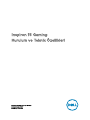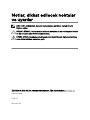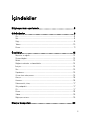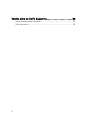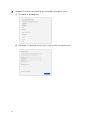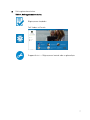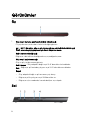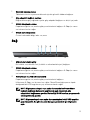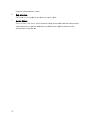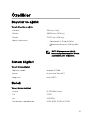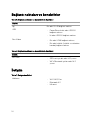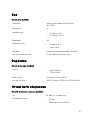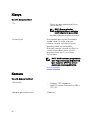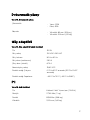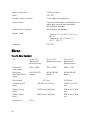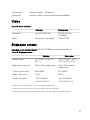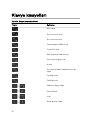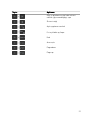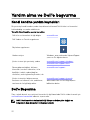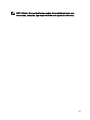Dell Inspiron 15 Gaming 7566 Hızlı başlangıç Kılavuzu
- Tip
- Hızlı başlangıç Kılavuzu

Inspiron 15 Gaming
Kurulum ve Teknik Özellikleri
Bilgisayar Modeli: Inspiron 15-7566
Resmi Model: P65F
Resmi Tip: P65F001

Notlar, dikkat edilecek noktalar
ve uyarılar
NOT: NOT, ürününüzü daha iyi kullanmanıza yardımcı olacak önemli
bilgiler sağlar.
DİKKAT: DİKKAT, donanımda olabilecek hasarları ya da veri kaybını belirtir
ve bu sorunun nasıl önleneceğini anlatır.
UYARI: UYARI, meydana gelebilecek olası maddi hasar, kişisel yaralanma
veya ölüm tehlikesi anlamına gelir.
Telif Hakkı © 2016 Dell Inc. veya yan kuruluşlarının. Tüm hakları saklıdır. Dell, EMC, ve
diğer ticari markalar, Dell Inc. veya yan kuruluşlarının. Diğer ticari markalar ilgili sahiplerinin
mülkiyetindedir.
2016 - 10
Revizyon A01

İçindekiler
Bilgisayarınızı ayarlamak................................................5
Görünümler................................................................... 8
Ön............................................................................................................ 8
Sol............................................................................................................ 8
Sağ...........................................................................................................9
Taban......................................................................................................10
Ekran....................................................................................................... 11
Özellikler......................................................................13
Boyutlar ve ağırlık....................................................................................13
Sistem bilgileri......................................................................................... 13
Bellek...................................................................................................... 13
Bağlantı noktaları ve konektörler..............................................................14
İletişim.....................................................................................................14
Ses..........................................................................................................15
Depolama................................................................................................15
Ortam kartı okuyucusu............................................................................15
Klavye..................................................................................................... 16
Kamera....................................................................................................16
Dokunmatik yüzey................................................................................... 17
Güç adaptörü.......................................................................................... 17
Pil............................................................................................................17
Ekran.......................................................................................................18
Video.......................................................................................................19
Bilgisayar ortamı......................................................................................19
Klavye kısayolları......................................................... 20
3

Bilgisayarınızı ayarlamak
1 Güç adaptörünü takın ve güç düğmesine basın.
5

2 Windows kurulumu tamamlamak için ekrandaki yönergeleri izleyin:
a) Bir kablosuz ağa bağlanın.
b) Microsoft hesabınızda oturum açın ya da yeni bir hesap oluşturun.
6

3 Dell uygulamalarını bulun.
Tablo 1. Dell uygulamalarını bulun.
Bilgisayarınızı kaydedin
Dell Yardım ve Destek
SupportAssist — Bilgisayarınızı kontrol edin ve güncelleyin
7

Görünümler
Ön
1 Güç ve pil durumu ışığı/sabit sürücü etkinlik ışığı
Pil şarj durumu ya da sabit sürücü etkinliğini gösterir.
NOT: Bu ışığın, güç ve pil durum ışığı ve sabit sürücü etkinlik ışığı
arasında geçiş yapması için Fn+H tuşlarına basın.
Sabit sürücü etkinliği ışığı
Bilgisayar sabit diskte okuduğunda veya yazdığında yanar.
Güç ve pil şarj durum ışığı
Güç ve pil-şarj durumunu gösterir.
Sabit beyaz - Güç adaptörü bağlı ve pil % 5 'den daha fazla doludur.
Sarı - Bilgisayar pil üzerinde çalışıyor ve pil % 5 'den daha az doludur.
Kapalı
– Güç adaptörü bağlı ve pil tamamen şarj olmuş.
– Bilgisayar pil ile çalışıyor ve pil %5'den daha az.
– Bilgisayar uyku modunda, hazırda bekliyor veya kapalı.
Sol
8

1 Güvenlik kablosu yuvası
Tabletinizin izinsiz taşınmasını önlemek için bir güvenlik kablosu bağlayın.
2 Güç adaptörü bağlantı noktası
Bilgisayarınızın güç sağlamak için bir güç adaptörü bağlayın ve aküyü şarj edin.
3 USB 3.0 bağlantı noktası
Depolama aygıtları ve yazıcılar gibi çevre birimlerini bağlayın. 5 Gbps'ye varan
veri aktarım hızları sağlar.
4 Ortam kartı okuyucusu
Ortam karlarındaki bilgiyi okur ve yazar.
Sağ
1 Mikrofonlu kulaklık girişi
Bir kulaklık veya kulaklık seti (kulaklık ve mikrofon birleşimi) bağlayın.
2 USB 3.0 bağlantı noktası
Depolama aygıtları ve yazıcılar gibi çevre birimlerini bağlayın. 5 Gbps'ye varan
veri aktarım hızları sağlar.
3 PowerShare ile USB 3.0 konnektörü
Depolama aygıtları ve yazıcılar gibi çevre birimlerini bağlayın.
Maksimum 5 Gbps veri aktarım hızı sağlar. PowerShare bilgisayarınız kapalı
olduğunda bile USB aygıtlarınızı şarj etmenize olanak sağlar.
NOT: Bilgisayarınız kapalı veya uyku durumunda ise PowerShare
bağlantı noktasını kullanarak aygıtlarınızı şarj etmek için güç
adaptörünü bağlamanız gerekir. Bu özelliği BIOS kurulum programında
etkinleştirmeniz gerekir.
NOT: Bilgisayar kapalı veya uyku durumundayken belirli USB aygıtları
şarj olmayabilir. Bu gibi durumlarda aygıtı şarj etmek için bilgisayarı
açın.
9

4 HDMI bağlantı noktası
Bir TV veya başka bir HDMI özellikli cihaz bağlayın. Video ve ses çıkışı sağlar.
5 Ağ bağlantı noktası
Ağ veya internet'e erişmek için bir geniş bant modem veya bir yönlendiriciden
gelen bir Ethernet (RJ45) kablosunu bağlayın.
Taban
1 Alana sol tıklatın
Sol tıklama için basın.
2 Dokunmatik yüzey
Fare imlecini hareket ettirmek için parmağınızı dokunmatik yüzey üzerinde
hareket ettirin. Sol tıklatın ve iki parmak ile sağ tıklatın.
3 Alana sağ tıklatın
Sağ tıklama için basın.
4 Güç düğmesi
Kapalıysa, uyku durumunda veya hazırda bekletme durumundaysa bilgisayarı
açmak için basın.
Bilgisayar açık ise, uyku moduna almak için basın.
Bilgisayarı kapatmaya zorlamak için 4 saniye boyunca basılı tutun.
10

NOT: Güç düğmesi davranışını Güç Seçenekleri bölümünde
özelleştirebilirsiniz. Daha fazla bilgi için, www.dell.com/support/
manuals adresindeki
Ben ve Dell Bilgisayarım
bölümüne bakın.
Ekran
1 Sol mikrofon
Ses kaydı ve sesli çağrılar için dijital ses girişi sağlar.
2 Kızılötesi verici (dokunmatik ekran)
Kızılötesi kameranın derinliği algılamasını ve hareketi takip etmesini sağlayan
kızılötesi ışık yayar.
3 Kızılötesi kamera (dokunmatik ekran)
Kameranın derinlik algılama özelliği Windows Hello yüzle kimlik doğrulama ile
eşlendiğinde güvenliği artırır.
4 Kamera
Görüntülü sohbet yapmanızı, fotoğraar çekmenizi ve videolar kaydetmenizi
sağlar.
5 Kamera durum ışığı
11

Kamera kullanımdayken yanar.
6 Sağ mikrofon
Ses kaydı ve sesli çağrılar için dijital ses girişi sağlar.
7 Servis Etiketi
Servis Etiketi, Dell servis teknisyenlerinin bilgisayarınızdaki donanım bileşenlerini
tanımlamalarını ve garanti bilgilerine erişebilmelerini sağlayan benzersiz bir
alfanümerik tanımlayıcıdır.
12

Özellikler
Boyutlar ve ağırlık
Tablo 2. Boyutlar ve ağırlık
Yükseklik
25,3 mm (1 inç)
Genişlik
384,90 mm (15,15 inç)
Derinlik
274,70 mm (10,81 inç)
Ağırlık (maksimum)
• Dokunmatik: 2,76 kg (6,08 lb)
• Dokunmatik olmayan: 2,65 kg (5,84
lb)
NOT: Bilgisayarınızın ağırlığı,
istenen yapılandırmaya ve üretim
çeşitliliğine göre değişebilir.
Sistem bilgileri
Tablo 3. Sistem bilgileri
Bilgisayar modeli Inspiron 15-7566
İşlemci 6
.
nesil Intel Core i5/i7
Yonga seti Intel HM170
Bellek
Tablo
4. Bellek özellikleri
Yuvalar İki SODIMM yuvası
Tür DDR4
Hız 2133 MHz
Desteklenen yapılandırmalar 4 GB, 8 GB, 16 GB ve 32 GB
13

Bağlantı noktaları ve konektörler
Tablo 5. Bağlantı noktaları ve konektörlerin özellikleri
Harici:
Ağ Bir adet RJ-45 bağlantı noktası
USB
• PowerShare ile bir adet USB 3.0
bağlantı noktası
• İki adet USB 3.0 bağlantı noktası
Ses/Video
• Bir adet HDMI bağlantı noktası
• Bir adet kulaklık (kulaklık ve mikrofon
kombo) bağlantı noktası
Tablo 6. Bağlantı noktaları ve konektörlerin özellikleri
Dahili:
M.2 Kartı
• SSD kartı için bir adet M.2 yuvası
• WiFi/Bluetooth için bir adet M.2
yuvası
İletişim
Tablo
7. İletişim özellikleri
Kablosuz
• Wi-Fi 802,11 ac
• Bluetooth 4.2
• Miracast
14

Ses
Tablo 8. Ses özellikleri
Denetleyici Waves MaxxAudio Pro ile Realtek
ALC3246
Hoparlörler İki
Hoparlör çıkışı
• Ortalama: 2 W
• En yüksek: 2,5 W
Subwoofer Bir
Subwoofer çıkışı
• Ortalama: 3 W
• Tepe: 3,5 W
Mikrofon Kamera aksamında dijital-dizi mikrofon
Ses seviyesi denetimleri Ortam denetimi kısayol tuşları
Depolama
Tablo 9. Depolama özellikleri
Arayüz
• SATA 6 Gb/sn
• PCIe/NVMe
Sabit sürücü Bir 2,5 inç sürücü (SATA)
Katı-hal sürücüsü Bir M.2 sürücü (SATA veya PCIe/NVMe)
Ortam kartı okuyucusu
Tablo
10. Ortam kartı okuyucu özellikleri
Tür Bir adet 2'si 1 arada yuva
Desteklenen kartlar
• SD kart
• Multimedya Kartı (MMC)
15

Klavye
Tablo 11. Klavye özellikleri
Tür
• Chiclet arkadan aydınlatmalı klavye
(kırmızı/beyaz)
NOT: Kırmızı arkadan
aydınlatmalı klavye yalnızca
belirli bölgelerde mevcuttur.
• Arkadan aydınlatması olmayan klavye
Kısayol tuşları Klavyenizdeki bazı tuşların üzerinde iki
sembol vardır. Bu tuşlar alternatif
karakteri yazmak veya ikincil işlevleri
gerçekleştirmek için kullanılabilir.
Alternatif karakteri yazmak için Shift ve
istenen tuşuna basın. İkincil işlevleri
gerçekleştirmek için Fn ve istenen
tuşuna basın.
NOT: BIOS kurulumu programında
İşlev Tuşu Davranışını değiştirerek
işlev tuşlarının (F1-F12) birincil
davranışını tanımlayabilirsiniz.
Klavye kısayolları
Kamera
Tablo
12. Kamera özellikleri
Çözünürlük
• Fotoğraf: 0,92 megapiksel
• Video: 30 karede (maksimum) 1280 x
720 (HD)
Köşegen görüntüleme açısı 74 derece
16

Dokunmatik yüzey
Tablo 13. Dokunmatik yüzey
Çözünürlük
• Yatay: 1228
• Dikey: 928
Boyutlar
• Yükseklik: 80 mm (3,15 inç)
• Yükseklik: 105 mm (4,13 inç)
Güç adaptörü
Tablo 14. Güç adaptörü teknik özellikleri
Tür
130 W
Giriş voltajı 100 VAC–240 VAC
Giriş frekansı 50 Hz–60 Hz
Giriş akımı (maksimum) 2,50 A
Çıkış akımı (sürekli)
6,70 A
Nominal çıkış voltajı 19,50 VDC
Sıcaklık aralığı: Çalışma 0°C ila 40°C arasında (32°F ila 104°F
arasında)
Sıcaklık aralığı: Depolama –40°C ila 70°C (–40°F ila 158°F)
Pil
Tablo
15. Akü özellikleri
Tür 6 hücreli “akıllı” lityum iyon (74 WHr)
Genişlik 177,80 Mm (7 inç)
Derinlik 87,85 Mm (3,46 inç)
Yükseklik 11,30 mm (0,44 inç)
17

Ağırlık (maksimum) 0,36 kg (0,79 lb)
Voltaj 11,10 VDC
Şarj olma süresi (yaklaşık) 4 saat (bilgisayar kapalıyken)
Çalışma süresi Çalışma şartlarına göre farklılık gösterir ve
yoğun güç harcayan bazı koşullarda
önemli ölçüde azalabilir.
Kullanım ömrü (yaklaşık) 300 boşalma/şarj döngüsü
Sıcaklık aralığı
• Çalışma: 0 °C ila 35 °C (32 °F ila
95 °F)
• Depolama: - 40 °C ila 65 °C ( -
40 °F - 149 °F)
Düğme pil CR-2032
Ekran
Tablo 16. Ekran özellikleri
Tür 15-inç FHD
dokunmatik
olmayan ekran
15-inç FHD
dokunmatik ekran
15-inç UHD
dokunmatik
olmayan ekran
Çözünürlük
(maksimum)
1920 x 1080 1920 x 1080 3840 x 2160
İzleme açısı
(Sol/Sağ/Yukarı/
Aşağı)
40/40/10/30
derece
80/80/80/80
derece
80/80/80/80
derece
Piksel aralığı 0,179 mm 0,090 mm
Yükseklik (kenar
hariç)
193,59 mm (7,62 inç) 194,40 mm (7,65
inç)
Genişlik (kenar
hariç)
344,16 mm (13,55 inç) 345,60 mm (13,61
inç)
Çapraz (kenar
hariç)
394,87 mm (15,55 inç) 396.50 mm (15,61
inç)
Yenileme hızı 60 Hz
18

Çalışma açısı 0 derece (kapalı) - 135 derece
Denetimler Parlaklık, kısayol tuşlarını kullanarak kontrol edilebilir
Video
Tablo 17. Video özellikleri
Tümleşik Paylaşımsız
Denetleyici Intel HD Grafik 530 NVIDIA GeForce
GTX960M
Bellek Paylaşılan sistem belleği 4 GB GDDR5
Bilgisayar ortamı
Havadan geçen madde düzeyi: ISA-S71.04-1985 ile tanımlanan biçimde G1
Tablo 18. Bilgisayar ortamı
Çalışma Depolama
Sıcaklık aralığı 0°C ila 35 °C (32°F ila
95 °F)
–40°C ila 65°C arası (–
40°F ila 149°F arası)
Bağıl nem (en yüksek) %10 ila %90 (yoğuşmasız) 0% ila 95% arasında
(yoğuşmasız)
Titreşim (maksimum)
*
0,66 GRMS 1,30 GRMS
Darbe (maksimum) 110 G
†
160 G
‡
Yükseklik (en çok): –15,2 ila 3048 m
(–50 ila 10.000 ft)
–15,2 ila 10.668 m
(–50 ila 35.000 ft)
* Kullanıcı ortamını uyaran rastgele titreşim tayfı kullanılarak ölçülmüştür.
†, sabit sürücü kullanımda iken 2 ms yarım sinüs darbesi kullanarak ölçülmüştür.
‡ Sabit sürücü kafası sabit durma konumunda iken 2 ms yarım sinüs darbesi kullanarak ölçülmüştür.
19

Klavye kısayolları
Tablo 19. Klavye kısayolları listesi
Tuşlar Açıklama
Sesi kapat
Sesi seviyesini azalt
Ses seviyesini arttır
Önceki parçayı/bölümü çal
Oynat/Duraklat
Sonraki parçayı/bölümü çal
Harici ekrana geçiş yap
Arama
Klavyenin arkadan aydınlatmasını aç/
kapat
Parlaklığı azalt
Parlaklığı arttır
Kablosuz ağı aç/kapa
Pause/Break
Uyku
Scroll lock aç/kapa
20
Sayfa yükleniyor...
Sayfa yükleniyor...
Sayfa yükleniyor...
-
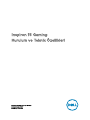 1
1
-
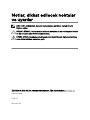 2
2
-
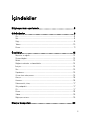 3
3
-
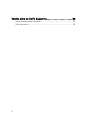 4
4
-
 5
5
-
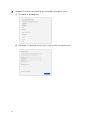 6
6
-
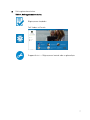 7
7
-
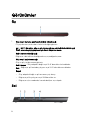 8
8
-
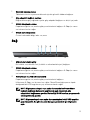 9
9
-
 10
10
-
 11
11
-
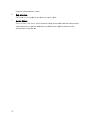 12
12
-
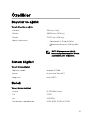 13
13
-
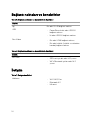 14
14
-
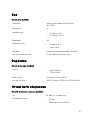 15
15
-
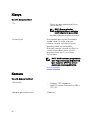 16
16
-
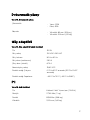 17
17
-
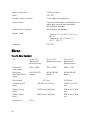 18
18
-
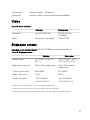 19
19
-
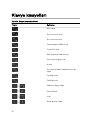 20
20
-
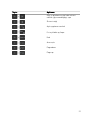 21
21
-
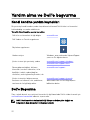 22
22
-
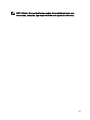 23
23
Dell Inspiron 15 Gaming 7566 Hızlı başlangıç Kılavuzu
- Tip
- Hızlı başlangıç Kılavuzu
İlgili makaleler
-
Dell Inspiron 15 Gaming 5577 Hızlı başlangıç Kılavuzu
-
Dell Inspiron 15 5578 2-in-1 Hızlı başlangıç Kılavuzu
-
Dell Inspiron 17 5767 Hızlı başlangıç Kılavuzu
-
Dell Inspiron 17 5767 Şartname
-
Dell Inspiron 17 7773 2-in-1 Kullanici rehberi
-
Dell Inspiron 7570 Şartname
-
Dell Inspiron 15 5579 2-in-1 Hızlı başlangıç Kılavuzu
-
Dell XPS 15 7590 Kullanici rehberi
-
Dell Inspiron 7370 Şartname
-
Dell Inspiron 15 5579 2-in-1 Hızlı başlangıç Kılavuzu